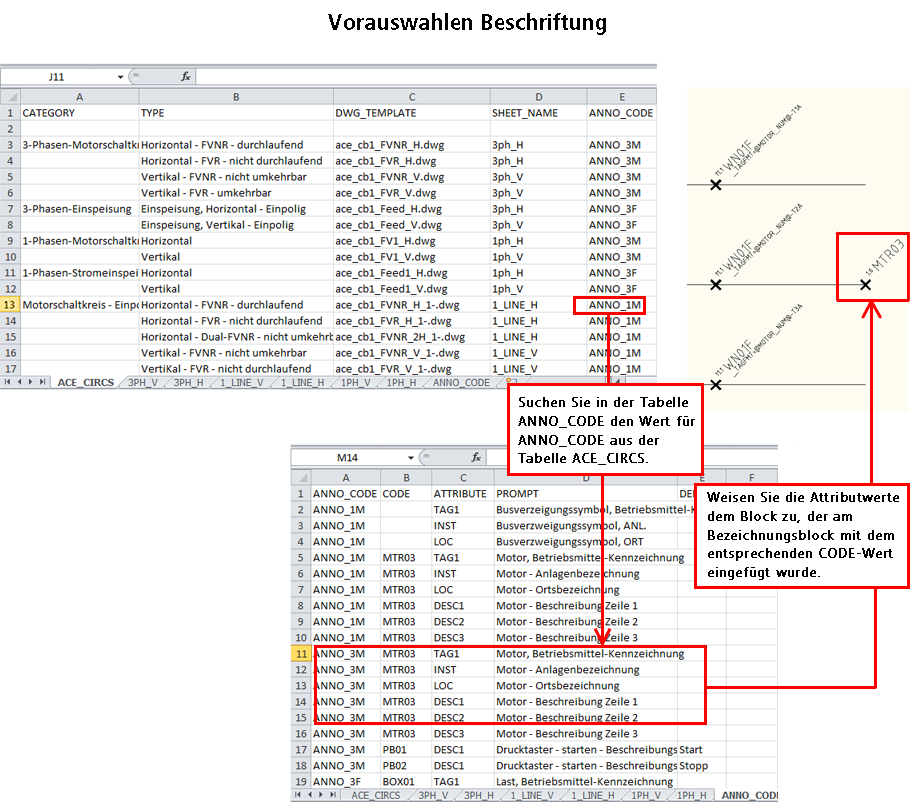Es gibt drei Möglichkeiten, Attributwerte für ein Betriebsmittel vorzudefinieren.
- Auf dem Bezeichnungsblock für das Betriebsmittel in der Schaltkreis-Vorlagenzeichnung
- In der Schaltkreis-Codetabelle der Schaltkreis-Designer-Tabellenkalkulationstabelle
- Vorauswahlen Beschriftung - ermöglicht die Auswahl der Attributwerte, die beim Einfügen des Schaltkreises angewendet werden sollen.
Bezeichnungsblock-Methode
- Öffnen Sie die Schaltkreis-Vorlagenzeichnung, die den Bezeichnungsblock für das Betriebsmittel enthält.
- Suchen Sie nach dem richtigen Bezeichnungsblock für das Betriebsmittel.
- Bearbeiten Sie den zugehörigen MISC1-Attributwert unter Verwendung des Formats "{Attributname}={Attributwert}", z. B. "BESCHR1=MOTOR".
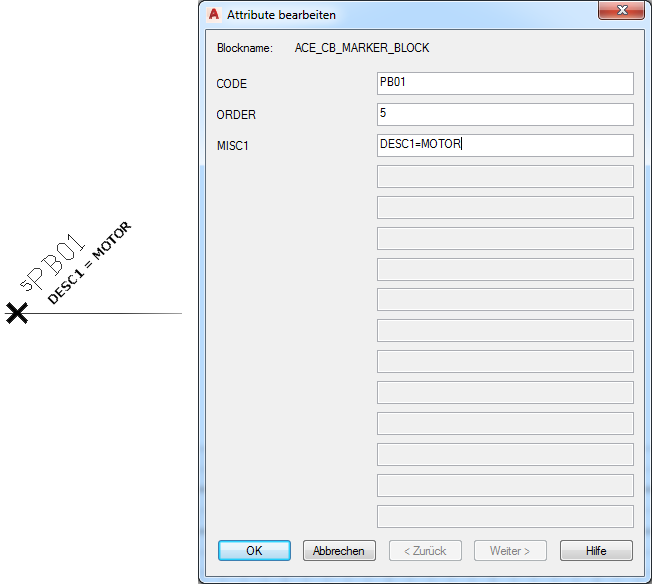 Anmerkung: Der Attributwert MISC1 kann mehrere spezielle Textmarkierungen enthalten, die den Schaltkreis-Designer anweisen, das Betriebsmittel oder den zugrunde liegenden Draht in einer bestimmten Weise zu verarbeiten. Beim Hinzufügen neuer Werte dürfen Sie keine anderen speziellen Merkerwerte überschreiben. Trennen Sie diese durch ein Semikolon.
Anmerkung: Der Attributwert MISC1 kann mehrere spezielle Textmarkierungen enthalten, die den Schaltkreis-Designer anweisen, das Betriebsmittel oder den zugrunde liegenden Draht in einer bestimmten Weise zu verarbeiten. Beim Hinzufügen neuer Werte dürfen Sie keine anderen speziellen Merkerwerte überschreiben. Trennen Sie diese durch ein Semikolon. - Speichern Sie die Schaltkreis-Vorlagenzeichnung.
Tabellenkalkulations-Methode
- Öffnen Sie die Schaltkreis-Designer-Tabelle, ace_circuit_builder.xls.
- Suchen Sie nach Kategorie und Typ des Schaltkreises im Blatt ACE_CIRCS, z. B. CATEGORY: 3-Phasen-Motor-Schaltkreis TYPE: Horizontal - FVNR - nicht umkehrend.
- Öffnen Sie die Schaltkreis-Codetabelle, die den Namen des Werts SHEET_NAME trägt, z. B. SHEET_NAME: 3ph_H.
- Suchen Sie nach den spezifischen Betriebsmitteln, z. B. CODE: PB01, COMMENTS: STOP, UI_PROMPT_LIST: Drucktaster - Standard.
Es können mehrere Auswahlen innerhalb der Gruppe vorhanden sein. So gibt es beispielsweise eine Auswahl für den Typ des Trennschalters und eine Auswahl, um einen Hilfskontakt einzuschließen. Jeder Auswahl wird ein numerischer Wert aus dem Feld UI_VAL zugewiesen. Die Werte werden zusammengezählt, um die passende Aktion für diese Kombination von Auswahlen zu ermitteln. Die Summe wird mit einem Wert im Feld UI_SEL abgeglichen. Sobald dieser Abgleich vorgenommen wurde, werden der Wert COMMAND_LIST, der Wert ANNOTATE_LIST usw. verwendet, um die Auswahlen einzufügen und mit Anmerkungen zu versehen.
- Bearbeiten Sie den API-Aufruf in der Spalte COMMAND_LIST für dieses Betriebsmittel. So wird beispielsweise das letzte Argument dieses API-Aufrufs Betriebsmittel einfügen verwendet, um die MISC1-codierten Werte mit nil vorzudefinieren, wenn nichts weiteres definiert wird.
Vorher und nachher wird Folgendes angezeigt:
Vorher: (c:ace_cb_insym #xyz nil "HPB12" #scl 8 nil)
Nachher: (c:ace_cb_insym #xyz nil "HPB12" #scl 8 “DESC1=CONVEYOR;DESC2=SYSTEM RESET”)
Anmerkung: In der API-Dokumentation finden Sie weitere Informationen. - Speichern Sie die Tabellenkalkulationstabelle.
Vorauswahlen Beschriftung
Mithilfe von Beschriftungs-Vorauswahlen können Sie Folgendes tun:
- Beschreibungstext-, Installations-, Positionswerte für einzelne Betriebsmittel im Schaltkreis vordefinieren
- die Attributwerte auswählen, die bei der Erstellung des Schaltkreises angewendet werden sollen
- die Attributwerte bearbeiten, bevor der Schaltkreis erstellt wird.
- Öffnen Sie die Schaltkreis-Designer-Tabelle, ace_circuit_builder.xls.
- Öffnen Sie die Tabelle ACE_CIRCS.
- Suchen Sie nach Kategorie und Typ des Schaltkreises im Blatt ACE_CIRCS, z. B. CATEGORY: 3-Phasen-Motor-Schaltkreis TYPE: Horizontal - FVNR - nicht umkehrend.
- Weisen Sie im Feld ANNO_CODE einen Wert zu, falls keiner vorhanden ist, z. B. ANNO_3M.
- Öffnen Sie in AutoCAD Electrical-Toolset die Schaltkreis-Vorlagenzeichnung, die im Feld DWG_TEMPLATE aufgeführt ist, z. B. ace_cb1_FVNR_H.dwg.
- Öffnen Sie die Tabelle ANNO_CODE in der Tabellenkalkulationstabelle.
Diese Tabelle stellt eine Verbindung zwischen dem ausgewählten Schaltkreis (gekennzeichnet durch den ANNO_CODE-Wert), einem bestimmten Bezeichnungsblock (gekennzeichnet durch den CODE-Wert) und einem bestimmten Attribut im Bezeichnungsblock bereit.
- Geben Sie den ANNO_CODE-Wert von vorhin in das Feld ANNO_CODE einer leeren Zeile ein, ANNO_3M.
Für dieses Beispiel definieren Sie einige Attributwerte für das Motorsymbol.
- Suchen Sie in AutoCAD Electrical-Toolset nach dem Bezeichnungsblock, der den Einfügepunkt für das Motorsymbol definiert. Suchen Sie nach dem CODE-Attributwert, z. B. MTR03.
- Fügen Sie in der Tabellenkalkulationstabelle in der Tabelle ANNO_CODE für jedes Attribut, das Sie vordefinieren möchten, eine neue Zeile hinzu. Beispiel:
- ANNO_CODE = ANNO_3M. Dies ist der Wert aus der Tabelle ACE_CIRCS für diesen Schaltkreis.
- CODE = MTR03. Dies ist der Wert aus dem CODE-Attribut im Bezeichnungsblock.
- ATTRIBUTE = LOC. Dies ist der Attributname, der vordefiniert werden soll.
- PROMPT = Motor - Ortsbezeichnung. Dies ist der Text, der im Dialogfeld Vorauswahlen Beschriftung verwendet wird. Dieses Dialogfeld wird angezeigt, wenn Sie beim Einfügen des Schaltkreises die Schaltfläche Vorauswahlen - Liste auswählen.
- Standard = FIELD. Dies ist der Attributwert, der auf das LOC-Attribut angewendet wird, wenn das Motorsymbol eingefügt wird.
- Wiederholen Sie den Vorgang für jeden Attributwert, den Sie vordefinieren möchten. Die ANNO_CODE- und CODE-Werte sollten für jedes Attribut in diesem Motorsymbol gleich sein.
- Speichern und schließen Sie die Tabellenkalkulationstabelle.
Sie können die Änderungen nun testen.
-
Klicken Sie auf die


 . Finden
. Finden
- Wählen Sie CATEGORY und TYPE des Schaltkreises, CATEGORY: 3-Phasen-Motor-Schaltkreis und TYPE: Horizontal - FVNR - nicht umkehrend.
- Wählen Sie im Abschnitt Spezielle Beschriftung die Schaltfläche Vorauswahlen.
- Wählen Sie die Schaltfläche Listen neben Vorauswahlen.
Das Dialogfeld Vorauswahlen Beschriftung wird angezeigt. Attribute mit nicht leeren Werten werden standardmäßig ausgewählt und auf das Symbol angewendet, wenn es eingefügt wird. Sie können auswählen, welche Attributwerte angewendet werden sollen, oder die Werte nach Bedarf bearbeiten.
- Wählen Sie OK.
- Wählen Sie im Dialogfeld Schaltkreisauswahl die Option Einfügen.
Der Schaltkreis wird erstellt, und die Attributwerte werden angewendet.